Möchten Sie Ihre ganz eigenen individuellen Aufkleber aus Fotos erstellen, um sie mit Freunden zu teilen? Mit dem neuesten One UI 6-Update für Samsung Galaxy-Telefone können Sie dies ganz einfach tun. A
Benutzerdefinierte Aufkleber auf Samsung Galaxy-Handys
Benutzerdefinierte Aufkleber wurden mit der Einführung von One UI 5 eingeführt. Allerdings war die Funktionalität damals recht eingeschränkt und Sie konnten die erstellten Aufkleber nur als Fotos teilen. Dies wird jedoch mit dem One UI 6-Update in Samsung Galaxy Phones weiter verbessert.
Wir testen die besagte Funktion in der Flaggschiff-S23-Serie auf One UI 6 mit Android 14, sie kann aber auch in implementiert werden die Mittelklasse-Galaxy-A-Serie, wenn darauf die neueste One UI 6 läuft, allerdings können die Ergebnisse variieren.
Erstellen Sie benutzerdefinierte Aufkleber aus Fotos in Samsung Galaxy-Handys
1. Um benutzerdefinierte Aufkleber für Samsung Galaxy-Telefone mit One UI 6 zu erstellen, öffnen Sie die Galerie App und navigieren Sie zu dem Foto, das Sie haben Ich möchte einen Aufkleber erstellen aus.
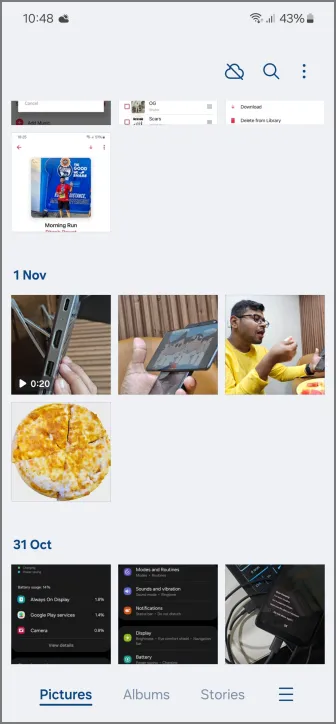
2. Halten Sie ein Motiv auf dem Foto etwa 5 Sekunden lang fest. Zum Beispiel eine Pizza in einem Essensfoto, ein Freund, der für ein Foto posiert, oder eine Pflanze oder ein Baum. Sie werden eine Wellenanimation auf dem Bildschirm beobachten und eine leichte Vibration spüren, wenn das Telefon auf dem Foto ein gültiges Motiv zum Ausschneiden findet.
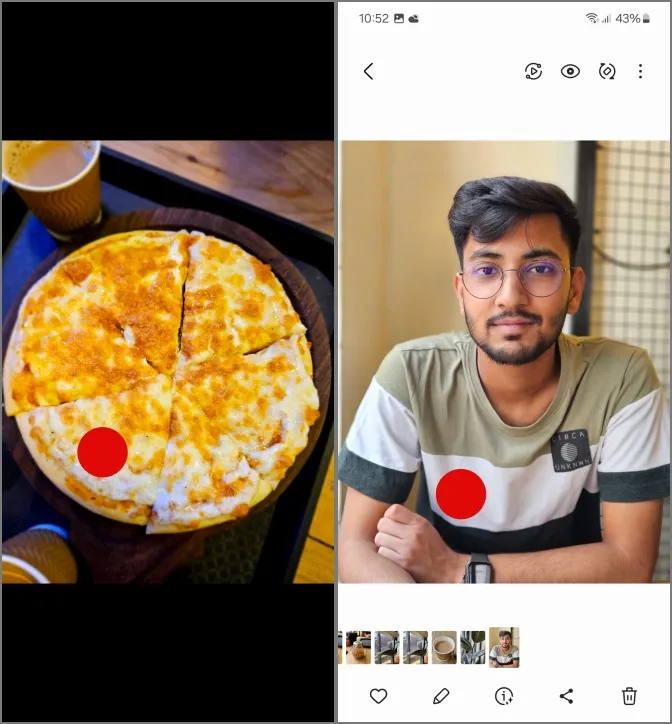
3. Bewegen Sie Ihren Finger nach dem haptischen Feedback vom Bildschirm weg und Sie werden einige Optionen sehen. Tippen Sie auf Als Aufkleber speichern, um den aufgenommenen Clip als Aufkleber auf Ihrem Telefon zu speichern.
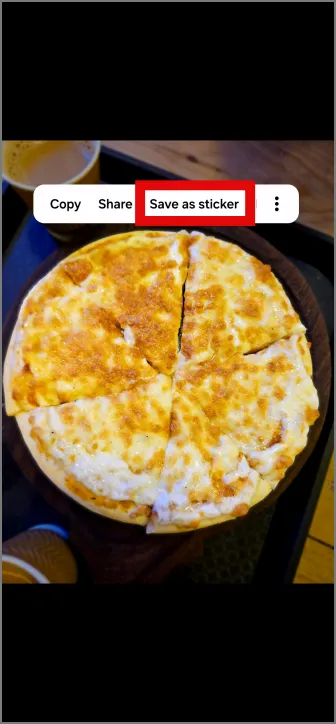
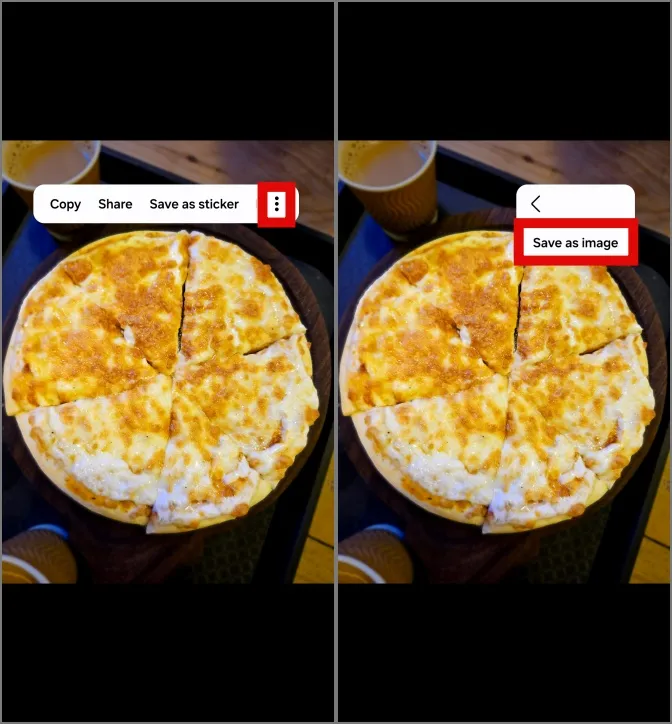
4. Wiederholen Sie nun den gleichen Vorgang, um Ihre benutzerdefinierten Aufkleber aus verschiedenen Fotos zu erhalten.
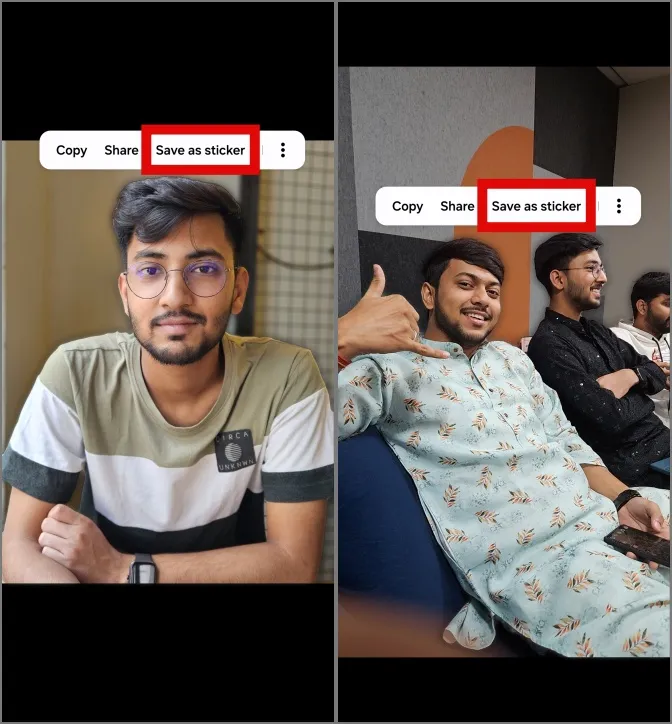
Verwenden benutzerdefinierter Aufkleber in Nachrichten
1. Um auf die gespeicherten Aufkleber in Ihren Messaging-Apps zuzugreifen, öffnen Sie den Chat eines Freundes und tippen Sie auf das Emoji-Symbol< a i=3> in der oberen Leiste der Tastatur. Scrollen Sie nun in der oberen Zeile der Tastatur nach links und Sie sollten ein benutzerdefiniertes Aufklebersymbol sehen.
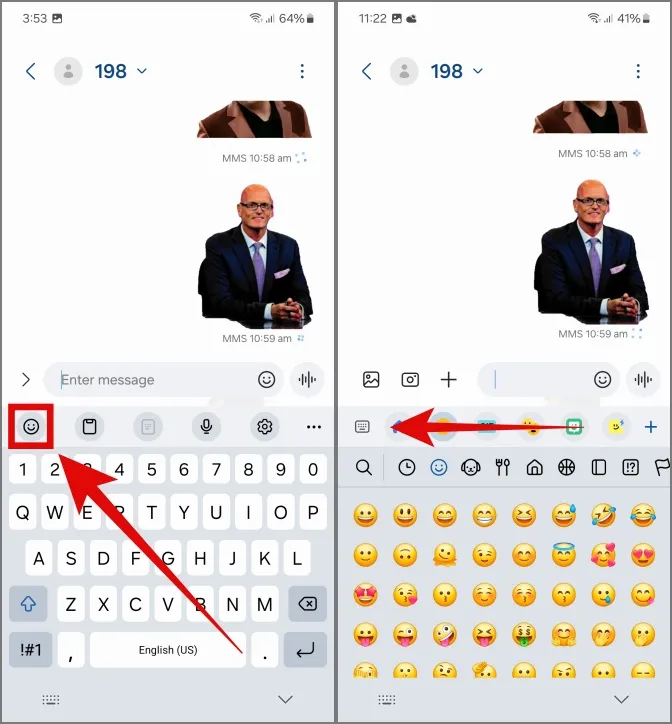
2. Tippen Sie auf das Symbol für benutzerdefinierte Aufkleber. Alle Ihre gespeicherten Aufkleber werden in dieser Liste angezeigt und Sie können auf jeden von ihnen tippen, um die Aufkleber im Chat zu teilen.
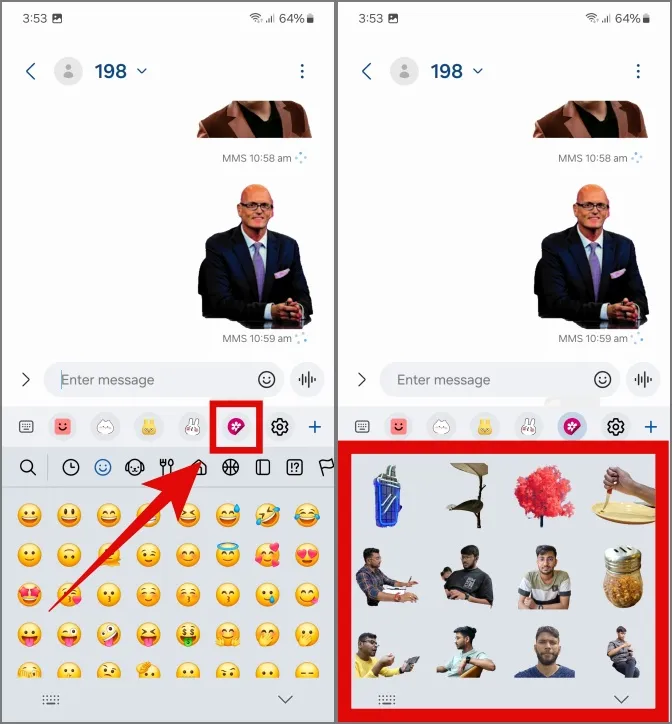
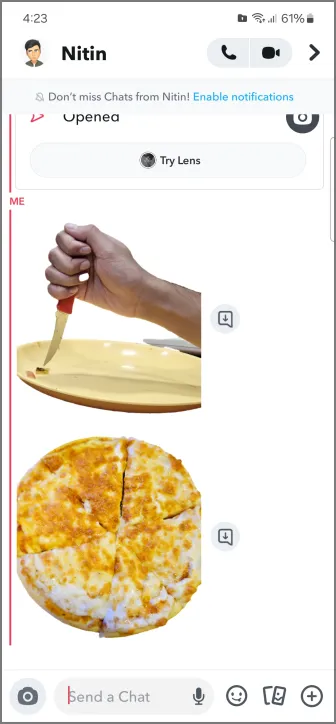
3. Sie können die gleiche Methode auch in der Samsung Notes-App verwenden, um mit Ihren benutzerdefinierten Aufklebern einzigartige und kreative Notizen zu erstellen von Ihren Fotos.
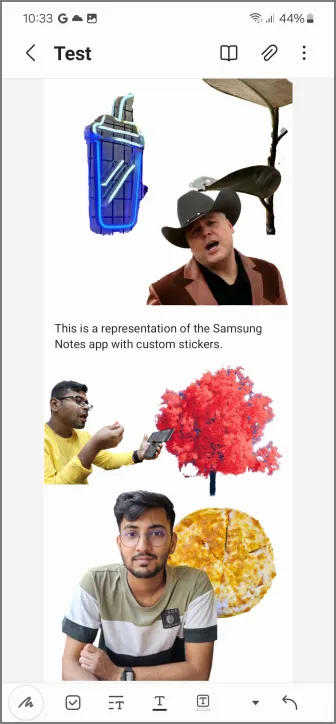
Verwenden benutzerdefinierter Aufkleber im Fotoeditor
Sie können Ihre benutzerdefinierten Aufkleber auch im Editor-Menü der Samsung Gallery-App verwenden.
1. Um den Fotoeditor zu öffnen, tippen Sie auf das Bleistiftsymbol< a i=4> beim Betrachten eines beliebigen Fotos in der Galerie. Wechseln Sie dann zum Emoji-mit-Bleistift-Symbol in der unteren Leiste.
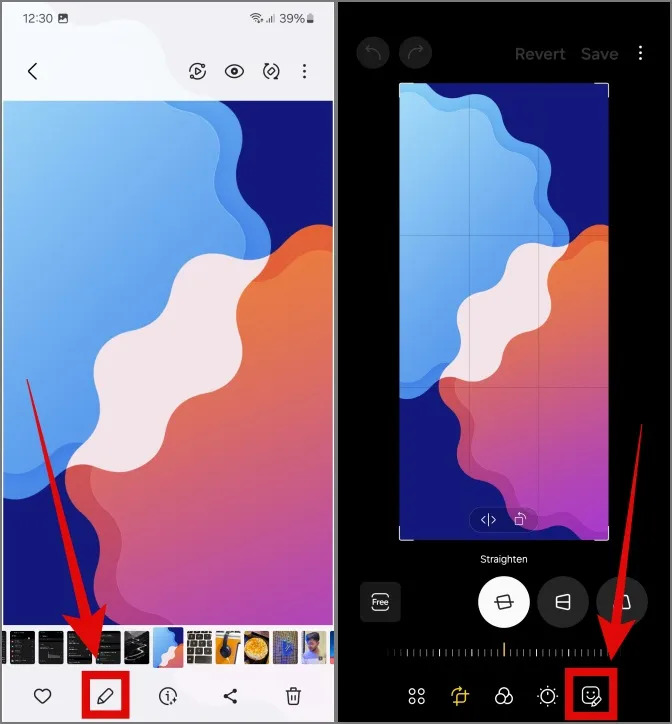
2. Tippen Sie auf Sticker und dann auf das Galeriesymbol in der unteren Navigationsleiste .
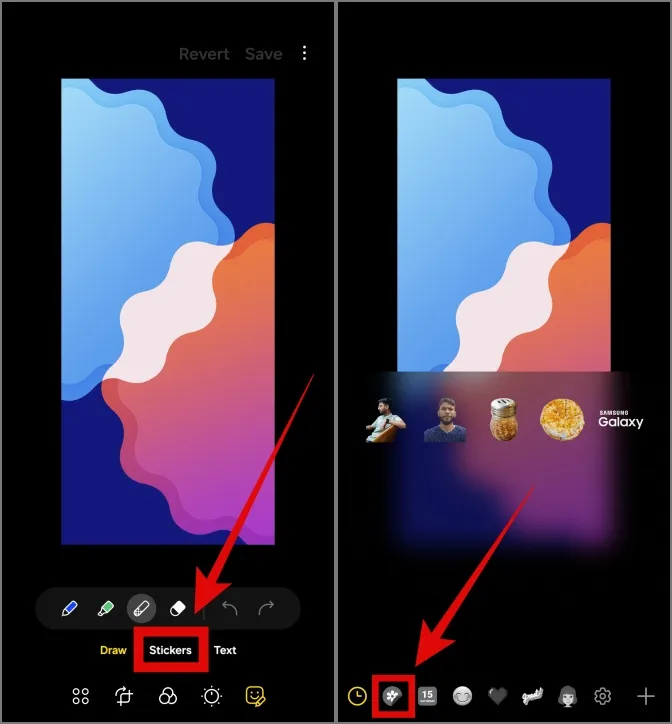
3. Dadurch erhalten Sie Zugriff auf alle Ihre gespeicherten Aufkleber. Tippen Sie auf einen der Aufkleber, um ihn einem Foto hinzuzufügen, und speichern Sie ihn, um die Bearbeitung abzuschließen.
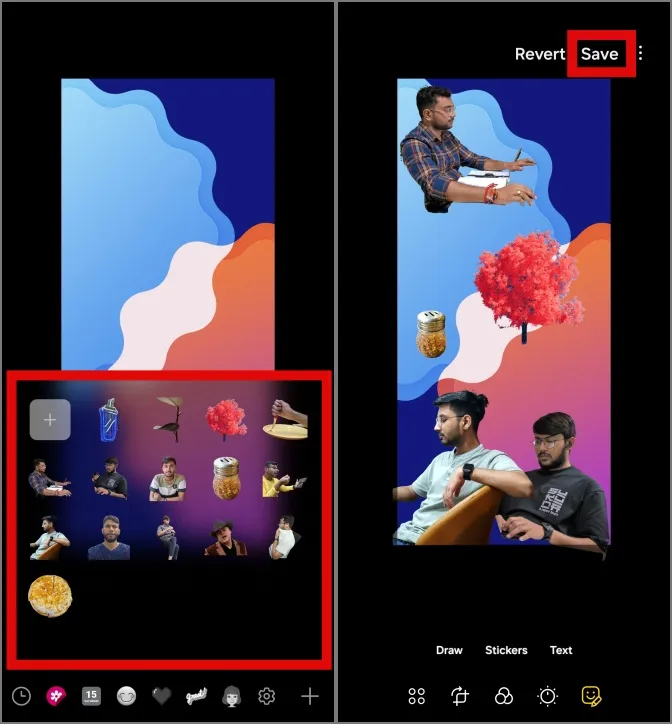
Aufkleber in einer Benutzeroberfläche
Jetzt können Sie aus Fotos auf Ihren Samsung Galaxy-Handys benutzerdefinierte Aufkleber erstellen und so kreativ sein, wie Sie möchten. Mit unserem Leitfaden können Sie auch Ihre Freunde mit Ihren wirklich einzigartigen und intuitiven Methoden beeindrucken.
Schreibe einen Kommentar